电脑自动排列图标关闭方法是什么?
- 综合领域
- 2025-04-13
- 5
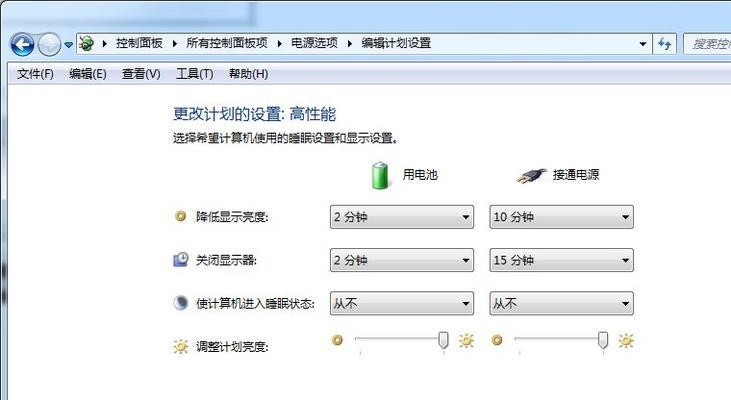
在使用电脑的过程中,您是否曾遇到过这样的情况:桌面图标自动排列,这可能让您的桌面布局在不经意间变得杂乱无章。为了摆脱这种困扰,本文将深入介绍如何关闭电脑自动排列图标的功...
在使用电脑的过程中,您是否曾遇到过这样的情况:桌面图标自动排列,这可能让您的桌面布局在不经意间变得杂乱无章。为了摆脱这种困扰,本文将深入介绍如何关闭电脑自动排列图标的功能,并提供详细的操作步骤,帮助您轻松管理桌面图标,避免自动排列带来的不便。
一、了解自动排列图标功能
电脑操作系统的桌面图标自动排列是一种便捷功能,它可以帮助用户自动整理桌面的图标,使其看起来更加整齐。然而,这并不适合所有用户,尤其对于那些喜欢根据个人习惯自定义桌面布局的用户来说,自动排列功能可能会造成一些困扰。
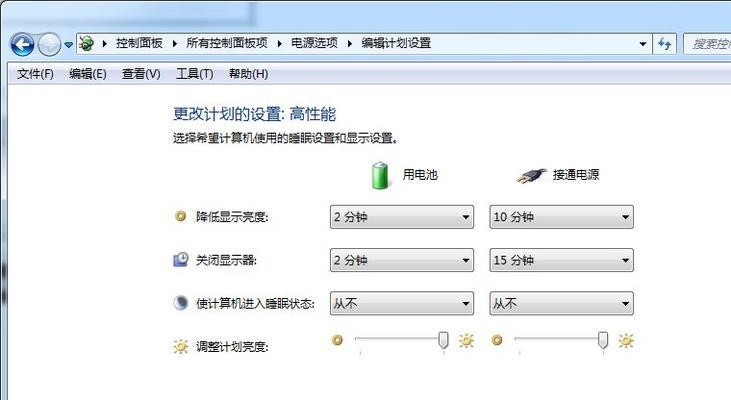
二、关闭Windows系统自动排列图标的方法
Windows操作系统提供了关闭自动排列图标的选项。以下是详细步骤:
1.右键点击桌面空白处:将鼠标指针移动到电脑桌面空白处,然后右键点击,弹出桌面菜单。
2.选择“查看”选项:在弹出的菜单中,找到并点击“查看”选项,这里包含了关于桌面图标的管理设置。
3.关闭“自动排列图标”:在“查看”菜单下,找到“自动排列图标”这一项,取消勾选即可关闭自动排列功能。
4.调整图标的对齐方式:如果需要,您也可以调整图标的对齐方式,比如对齐到网格等。这虽然不是必须的,但可以让桌面看起来更加整洁。
通过以上步骤,您就可以关闭Windows系统的自动排列图标功能,随心所欲地管理桌面图标了。
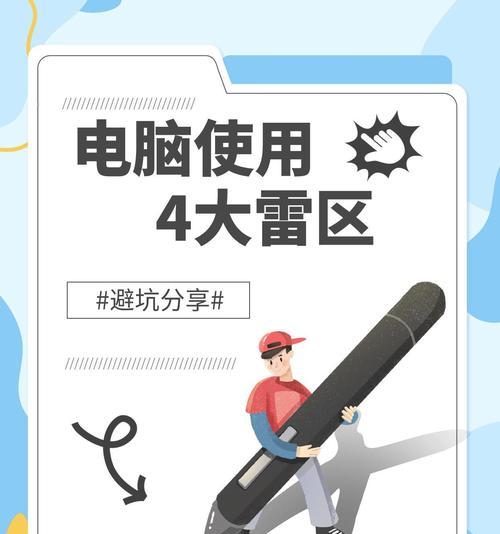
三、关闭Mac系统自动排列图标的方法
Mac系统的用户同样可以关闭自动排列桌面图标的功能,操作步骤如下:
1.找到“系统偏好设置”:点击屏幕左上角的苹果图标,然后选择“系统偏好设置”。
2.选择“桌面与屏幕保护程序”:在系统偏好设置中找到并点击“桌面与屏幕保护程序”这一选项。
3.切换到“桌面”标签页:在打开的窗口中,切换到“桌面”标签页,在这里您可以管理桌面的设置。
4.取消勾选“使用图标排列”:在“桌面”标签页中,找到“使用图标排列”这一选项,并将其取消勾选。
完成以上操作后,您的Mac电脑桌面图标就不会再自动排列了。
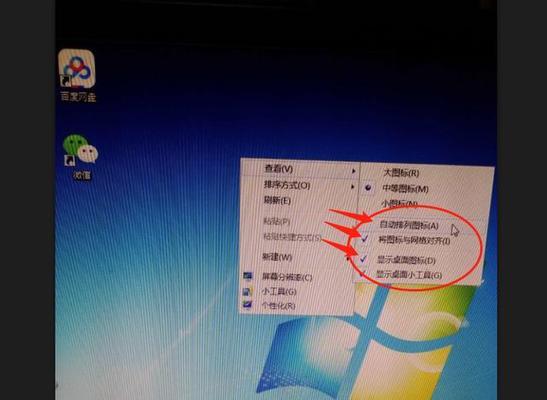
四、常见问题与实用技巧
常见问题
1.更改设置后图标没有变化怎么办?如果您更改了设置但桌面图标仍然自动排列,请尝试重新登录您的账户,或者重启电脑。
2.桌面图标是否可以自动对齐到网格?是的,即使关闭了自动排列图标的功能,您也可以手动选择将图标对齐到网格。在Windows的“查看”菜单中选择“对齐图标到网格”选项;在Mac中,您可以在桌面选项卡中调整对齐方式。
实用技巧
1.定期整理桌面图标:为了保持工作效率,定期手动整理桌面图标是一个好习惯。
2.使用文件夹组织图标:创建不同的文件夹,将相关图标归类可以减少桌面图标数量,提升视觉清晰度。
3.使用桌面小工具:一些桌面小工具如天气预报、日历等,可以协助您更好地管理时间和信息。
五、
关闭电脑自动排列图标的步骤并不复杂,但能够有效帮助用户根据个人偏好管理桌面布局,提升使用体验。无论是Windows用户还是Mac用户,都可以通过上述步骤轻松实现桌面的个性化设置。希望本文的指导能帮助您更高效地使用电脑,打造一个整洁、有序的个性化工作环境。
本文链接:https://www.ptbaojie.com/article-8494-1.html

